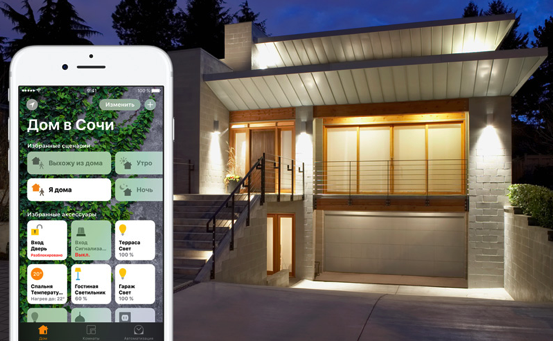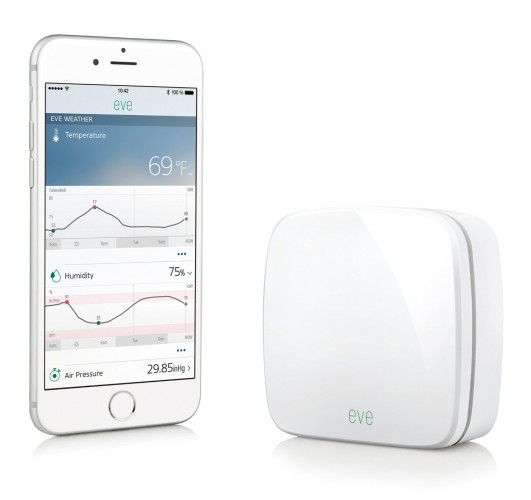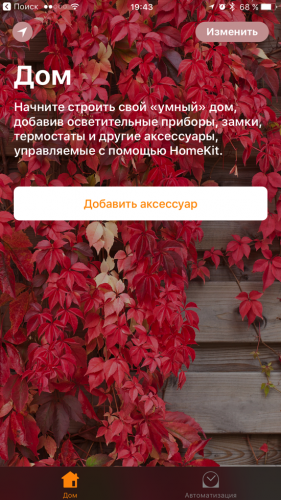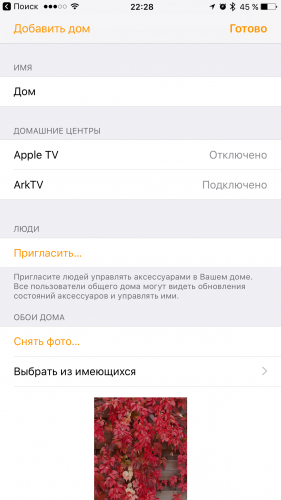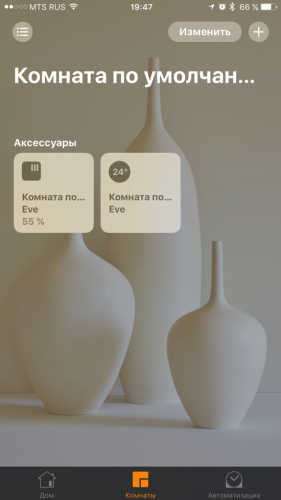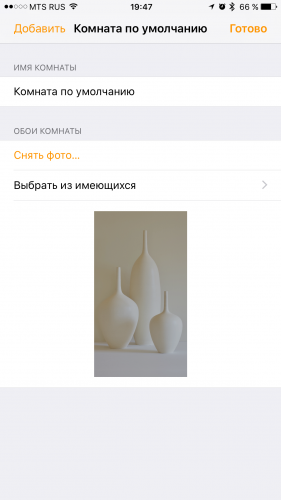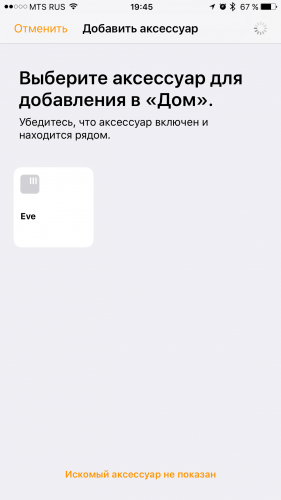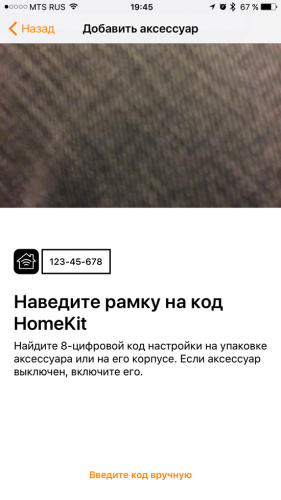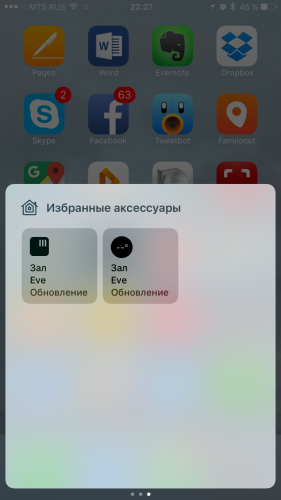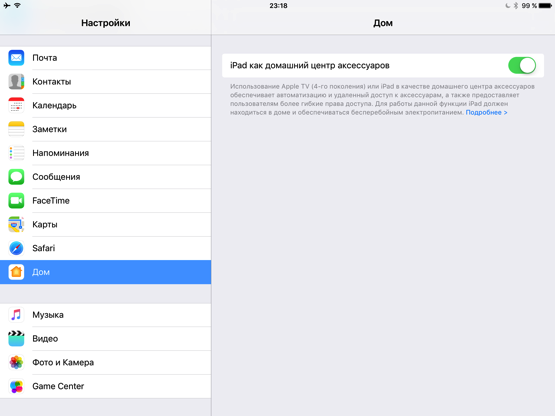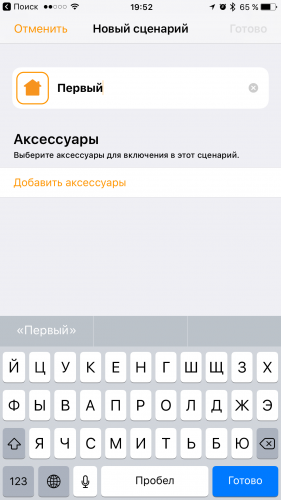HomeKit в iOS 10: обзор возможностей
Технология HomeKit, созданная Apple для управления умным домом, появилась ещё вместе с iOS 8 два года назад, но до по-настоящему удобной реализации эта затея дошла лишь сейчас, после релиза iOS 10.
Как мы уже писали в обзоре новой прошивки, одним из новых встроенных в систему приложений стал «Дом» – центр управления всеми устройствами, совместимыми с HomeKit. Но в том обзоре мы были вынуждены ограничиться общими словами – во-первых, обзор получился бы чересчур большим, во-вторых, тогда у нас на руках не было совместимого устройства.
Сегодня мы хотели бы рассказать о работе HomeKit в отдельном подробном материале.
Тестируемое устройство
Настройку HomeKit устройств мы продемонстрируем на примере Elgato Eve Weather — умной погодной станции, предназначенной для размещения за окном и измерения температуры, влажности, и давления. Впрочем, никто не запрещает держать её внутри дома :)
Продукция Elgato одной из первых прошла сертификацию на соответствие требованиям HomeKit, поэтому данное устройство девайс можно считать эталонным гаджетом, представляющим концепцию умного дома Apple – все они симпатичные внешне, простые в настройке и неоправданно дорогие.
Что такое HomeKit?
Если не вдаваться в детали, то это технология Apple, позволяющая:
— управлять устройствами умного дома с iOS-устройств
— использовать голосовые команды Siri
— подключаться к устройствам, находящимся у вас дома, из любой точки мира с помощью хаба, которым может выступать Apple TV или iPad
C HomeKit дружат следующие категории устройств:
Как мы уже сказали, технология HomeKit был представлена в 2014 году, а первые устройства с её поддержкой стали появляться в 2015 году. Они отлично работали и до появления приложения «Дом» в iOS. Что же поменялось сейчас?
Для чего нужно приложение «Дом»?
Во-первых, всеми устройствами умного дома теперь можно управлять в одной программе: раньше для этого нужно было заходить в отдельные программы каждого из производителей установленных у вас HomeKit-устройств.
Во-вторых, «Дом» умеет настраивать большинство HomeKit-аксессуаров – даже если у вас не установлено родное приложение производителя.
В-третьих, «Дом» умеет настраивать сценарии, объединяя самые разные устройства вместе.
Но важно понимать: «Дом» не может полностью заменить сторонние приложения. Например, прошивку термостата он вам не обновит, для этого всё равно придётся скачивать официальный инструмент от производителя.
Дома и комнаты
Запустив «Дом», вы увидите две почти пустые вкладки. Чтобы начать нормально работать с приложением, нужно добавить хотя бы одно поддерживаемое устройство.
Без этого можно разве что посмотреть параметры дома – переименовать его, добавить туда других пользователей и поменять фоновую картинку.
Дома состоят из комнат (как бы банально это ни звучало =). Не знаем, чем руководствовались инженеры Apple, но создать комнаты заранее вы не можете – соответствующая вкладка станет вам доступна лишь после того, как вы подключите хотя бы одно совместимое устройство.
Настройки дома и комнаты во многом схожи: у комнат можно поменять название и фоновую картинку.
HomeKit умеет работать с несколькими домами и любым количеством комнат. Разделение по домам нужно для того, чтобы разделить подключённые устройства по хабам и разрешить разным Apple ID подключаться к ним. Разделение по комнатам происходит исключительно для удобства – по факту это ничем не отличается от раскладывания файлов по папкам.
Добавление устройств в «Дом»
Давайте посмотрим, что происходит после нажатия на кнопку «Добавить аксессуар». Предполагается, что в момент нажатия подключаемое устройство работает и находится поблизости. На iOS-устройстве в этот момент обязательно должны быть включены Wi-Fi и Bluetooth. Сначала добавляемый аксессуар появится в списке:
Но тапнуть по нему недостаточно. На любом совместимом с HomeKit устройстве в специальной рамке печатается восьмизначный идентификатор. Его надо отсканировать в приложении (либо ввести вручную), только после этого начнётся процесс создания пары.
На следующем этапе настройки вам предложат ввести имя для подключённого девайса, назначить его в какую-нибую комнату (если они у вас уже есть, если нет – тут же можно придумать им названия).
Обратите внимание на пункт «Включить в Избранное». Отметив его, вы включите отображение всех датчиков и переключателей устройства на главной странице приложения «Дом» и в отдельной карточке Пункта управления iOS, вызываемого нижним свайпом:
Эта карточка появляется только при наличии подключённых избранных устройств.
Настройка хаба
Почти вся польза HomeKit заключается в возможности дистанционного управления подключёнными устройствами. Без настройки хаба HomeKit это возможно только в вашей домашней Wi-Fi-сети. Думаем, нет смысла пояснять, что толку от этого будет немного – например, вы с работы или в поездке не сможете узнать, что творится у вас дома.
Разумеется, в Apple это понимали, потому и была придумана функция хаба HomeKit. Хаб нужен для того, чтобы постоянно ретранслировать информацию о подключённых устройствах через iCloud на ваши iPhone или Apple Watch, а также для того, чтобы из внешнего Интернета передавать на ваши устройства команды, в т.ч. и команды Siri.
Хабом HomeKit может служить Apple TV третьего или четвёртого поколения, либо iPad с iOS 10 (напомним, что она ставится на iPad 4, iPad Air, iPad Air 2, iPad mini 2 и новее, а также на любые iPad Pro).
Тут всплывает ещё один нелогичный момент «Дома» – настройка хаба осуществляется не через это приложение. Вкладка «Автоматизация» в программе «Дом» лишь покажет вам базовые инструкции:
Чтобы включить функции хаба HomeKit на Apple TV, достаточно зайти на телеприставке в ту же учётную запись iCloud, что уже настроена на iPhone, где вы запускали приложение «Дом». Входить лучше ПОСЛЕ подключения всех устройств умного дома. Будьте готовы к тому, что получится не с первого раза – если «Дом» по-прежнему не видит телеприставку, пробуйте перелогиниваться в iCloud снова.
Как вы уже поняли, к HomeKit можно прицепить и Apple TV 3G, и Apple TV 4G, но состав поддерживаемых функций будет отличаться:
- Apple TV 4G поддерживает удалённое управление (т.е. ретрансляцию любых команд из внешки), сценарии автоматизации и предоставление доступа к дому другим пользователям. Для полноценной работы этих функций в вашем Apple ID, привязанным к iCloud, должна быть включена двухфакторная аутентификация. Включать её лучше с любого iOS-устройства через меню Настройки-iCloud-Ваш аккаунт-Пароль и безопасность-Двухфакторная аутентификация
- Apple TV 3G поддерживает только удалённое управление. С автоматизацией и расшариванием доступа это поколение не работает. Более того, оно не совместимо и с двухфакторной аутентификацией. Если она включена для вашего Apple ID, её придётся включать на сайте appleid.apple.com в секции «Безопасность» (нажмите там на кнопку «Изменить»).
Чтобы включить функции хаба HomeKit на iPad, зайдите в меню Настройки-Дом и включите единственную опцию «iPad как домашний центр аксессуаров»:
После этого можно тестировать подключение. Проще всего выключить Wi-Fi и Bluetooth, после чего снова зайти в «Дом». Если устройства видны – всё отлично. Если нет, вы увидите примерно следующее:
Автоматизация HomeKit
Автоматизация реализована с помощью сценариев, если у вас нет сценариев, то и автоматизировать будет нечего. Управление сценариями происходит на вкладке «Автоматизация».
Сценарий в HomeKit – последовательность действий, которая активируется триггером, имеет своё собственное название и привязана к конкретному дому. С названием, думаем, всё ясно. С последовательностью действий тоже всё просто – это набор команд к любым вашим устройствам. А вот про триггеры надо рассказать чуть подробнее. Бывает три типа триггеров, запускающих сценарии:
- сигналы датчиков (когда значение любого из параметров датчиков HomeKit попадает в заданный интервал)
- время
- геопозиция (когда вы приезжаете домой или покидаете его территорию)
Запустить сценарий можно через карточку в Пункте управления или голосом – произнеся для Siri его название.
Работа с Siri
Если вы надеялись, что HomeKit позволяет придумать любые голосовые команды для управления устройствами умного дома, увы, это не так. Но возможности всё равно открываются интересные.
Во-первых, есть набор стандартных команд, которые заданы Apple для разных типов устройств. Например, умный замок можно попросить открыть дверь любой естественной командой. Термостат – попросить прибавить температуру или сделать прохладнее. Погодную станцию можно спросить про влажность и пр. К таким командам почти всегда нужно добавлять вбитое в настройках «Дома» название комнаты (например, «включи свет в спальне»).
Во-вторых, есть названия устройств, которые задаются через «Дом» или приложения производителей. Тут простор для фантазии больше, благо обращаться к устройствам можно напрямую. В принципе, Siri легко можно научить понимать команды вроде «Включи хренотень на втором этаже» :)
Наконец, есть наименования сценариев, которые тоже можно подбирать так, как душе угодно. Название сценария достаточно произнести, чтобы Siri начала его выполнение, оно может состоять из одного или нескольких слов.
В качестве заключения
HomeKit существует уже два года, а список поддерживаемых устройств не блещет особым разнообразием. Apple обещает, что скоро он резко расширится, но верить этому на 100% не стоит – примерно то же было с CarPlay, поддержка которого внедрялась гораздо медленнее, чем рассчитывали в Apple. Если сама Apple не охладеет к HomeKit, технологию ждёт неплохое будущее. Об использовании Siri для контроля дома люди мечтали чуть ли не с момента её появления в 2011 году, и теперь эти мечты стали реальностью, причём удобной для повседневного использования.